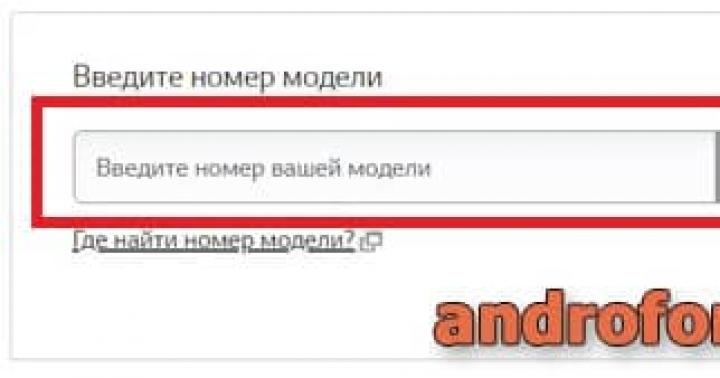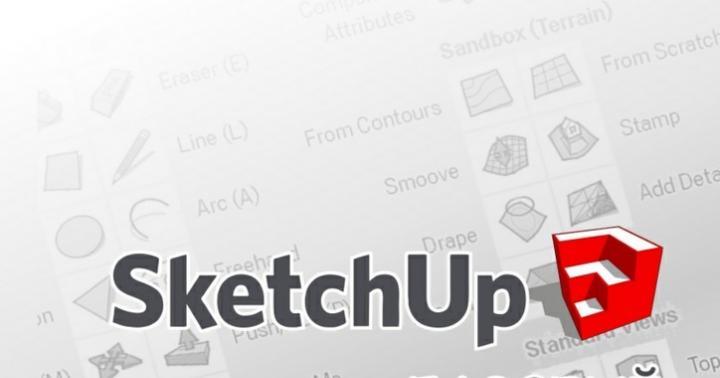В данной статье мы рассмотрим, как сделать точные часы на базе Arduino или AVR-микроконтроллера микросхемы часов реального времени DS1307. Время будет выводиться на LCD дисплей.
Что необходимо
- компьютер с установленной Arduino IDE;
- микросхема DS1307 или модуль RTC на ее основе ;
- комплектующие из списка элементов.
Вы можете заменить плату Arduino на контроллер Atmel, но убедитесь, что у него достаточно входных и выходных выводов и есть аппаратная реализация интерфейса I2C. Я использую ATMega168A-PU. Если вы будете использовать отдельный микроконтроллер, то вам понадобится программатор, например, AVR MKII ISP.
Предполагается, что читатель знаком с макетированием, программированием в Arduino IDE и имеет некоторые знания языка программирования C. Обе программы, приведенные ниже, не нуждаются в дополнительном разъяснении.
Введение
Как микроконтроллеры отслеживают время и дату? Обычный микроконтроллер обладает функцией таймера, который стартует от нуля при подаче напряжения питания, а затем начинает считать. В мире Arduino мы можем использовать функцию millis() , чтобы узнать, сколько прошло миллисекунд с того времени, когда было подано напряжение питания. Когда вы снимете и снова подадите питания, она начнет отсчет с самого начала. Это не очень удобно, когда дело доходит до работы с часами и датами.
Вот здесь и будет удобно использование микросхемы RTC (Real Time Clock, часов реального времени). Эта микросхема с батарейкой 3В или каким-либо другим источником питания следит за временем и датой. Часы/календарь обеспечивают информацию о секундах, минутах, часах, дне недели, дате, месяце и годе. Микросхема корректно работает с месяцами продолжительностью 30/31 день и с високосными годами. Связь осуществляется через шину I2C (шина I2C в данной статье не обсуждается).
Если напряжение на главной шине питания Vcc падает ниже напряжения на батарее Vbat, RTC автоматически переключается в режим низкого энергопотребления от резервной батареи. Резервная батарея - это обычно миниатюрная батарея (в виде «монетки», «таблетки») напряжением 3 вольта, подключенная между выводом 3 и корпусом. Таким образом, микросхема по-прежнему будет следить за временем и датой, и когда на основную схему будет подано питание, микроконтроллер получит текущие время и дату.
В этом проекте мы будем использовать DS1307. У этой микросхемы вывод 7 является выводом SQW/OUT (выходом прямоугольных импульсов). Вы можете использовать этот вывод для мигания светодиодом и оповещения микроконтроллера о необходимости фиксации времени. Мы будем делать и то, и другое. Ниже приведено объяснение работы с выводом SQW/OUT.
Для управления работой вывода SQW/OUT используется регистр управления DS1307.
Бит 7: управление выходом (OUT) Этот бит управляет выходным уровнем вывода SQW/OUT, когда выход прямоугольных импульсов выключен. Если SQWE = 0, логический уровень на выводе SQW/OUT равен 1, если OUT = 1, и 0, если OUT = 0. Первоначально обычно этот бит равен 0. Бит 4: включение прямоугольных импульсов (SQWE) Этот бит, когда установлен в логическую 1, включает выходной генератор. Частота прямоугольных импульсов зависит от значений битов RS0 и RS1. Когда частота прямоугольных импульсов настроена на значение 1 Гц, часовые регистры обновляются во время спада прямоугольного импульса. Первоначально обычно этот бит равен 0. Биты 1 и 0: выбор частоты (RS) Эти биты управляют частотой выходных прямоугольных импульсов, когда выход прямоугольных импульсов включен. Следующая таблица перечисляет частоты прямоугольных импульсов, которые могут быть выбраны с помощью данных битов. Первоначально обычно эти биты равны 1.Данная таблица поможет вам с частотой:
| Частота импульсов | Бит 7 | Бит 6 | Бит 5 | Бит 4 | Бит 3 | Бит 2 | Бит 1 | Бит 0 |
|---|---|---|---|---|---|---|---|---|
| 1 Гц | 0 | 0 | 0 | 1 | 0 | 0 | 0 | 0 |
| 4,096 кГц | 0 | 0 | 0 | 1 | 0 | 0 | 0 | 1 |
| 8,192 кГц | 0 | 0 | 0 | 1 | 0 | 0 | 1 | 0 |
| 32,768 кГц | 0 | 0 | 0 | 1 | 0 | 0 | 1 | 1 |
Если вы подключили светодиод и резистор к выводу 7 и хотите, чтобы светодиод мигал с частотой 1 Гц, то должны записать в регистр управления значение 0b00010000. Если вам нужны импульсы 4,096 кГц, то вы должны записать 0b000100001. В этом случае, чтобы увидеть импульсы вам понадобится осциллограф, так как светодиод будет мигать так быстро, что будет казаться, что он светится постоянно. Мы будем использовать импульсы с частотой 1 Гц.
Аппаратная часть
Ниже показана структурная схема того, что нам необходимо.
Мы нужны:
- разъем ISP (In System Programming, внутрисхемное программирование) для прошивки микроконтроллера;
- кнопки для установки времени и даты;
- микроконтроллер для связи с RTC через шину I2C;
- дисплей для отображения даты и времени.
Принципиальная схема:

Перечень элементов
Ниже приведен скриншот из Eagle:

Программное обеспечение
В этом руководстве мы будем использовать два различных скетча: один, который записывает время и дату в RTC, и один, который считывает время и дату из RTC. Мы сделали так потому, что так вы сможете получить более полное представление о том, что происходит. Мы будем использовать одну и ту же схему для обеих программ.
Сперва мы запишем время и дату в RTC, что аналогично установке времени на часах.
Мы используем две кнопки. Одну для увеличения часов, минут, даты, месяца, года и дня недели, а вторую для выбора между ними. Приложение не считывает состояния каких-либо критически важных датчиков, поэтому мы будем использовать прерывания для проверки, нажата ли кнопка, и обработки дребезга контактов.
Следующий код устанавливает значения и записывает их в RTC:
Эта программа начинается с короткого приветственного сообщения. Это сообщение говорит нам, что подано питание, LCD работает, и что программа запустилась. Так как скетч служит лишь для того, чтобы показать, как записать данные из Arduino в RTC DS1307, то в нем отсутствует вспомогательный функционал (проверка, попадают ли значения в допустимые диапазоны; зацикливание при нажимании на кнопку увеличения значения, то есть сброс на 0, когда значение, например, минут превысит 60, и т.д.)
// Включение заголовочных файлов
#include
Заключение
В данной статье мы рассмотрели микросхему DS1307 от Maxim Integrated и написали две демонстрационные программы: одну для установки времени и даты и вторую для чтения времени и даты. Для проверки нажатия кнопок мы использовали прерывания, в которых также избавлялись от влияния дребезга контактов.
Фото и видео
Установка времени
Считывание времени
LCD дисплей – частый гость в проектах ардуино. Но в сложных схемах у нас может возникнуть проблема недостатка портов Arduino из-за необходимости подключить экран, у которого очень очень много контактов. Выходом в этой ситуации может стать I2C /IIC переходник, который подключает практически стандартный для Arduino экран 1602 к платам Uno, Nano или Mega всего лишь при помощи 4 пинов. В этой статье мы посмотрим, как можно подключить LCD экран с интерфейсом I2C, какие можно использовать библиотеки, напишем короткий скетч-пример и разберем типовые ошибки.
Жидкокристаллический дисплей (Liquid Crystal Display) LCD 1602 является хорошим выбором для вывода строк символов в различных проектах. Он стоит недорого, есть различные модификации с разными цветами подсветки, вы можете легко скачать готовые библиотеки для скетчей Ардуино. Но самым главным недостатком этого экрана является тот факт, что дисплей имеет 16 цифровых выводов, из которых обязательными являются минимум 6. Поэтому использование этого LCD экрана без i2c добавляет серьезные ограничения для плат Arduino Uno или Nano. Если контактов не хватает, то вам придется покупать плату Arduino Mega или же сэкономить контакты, в том числе за счет подключения дисплея через i2c.
Краткое описание пинов LCD 1602
Давайте посмотрим на выводы LCD1602 повнимательней:
Каждый из выводов имеет свое назначение:
- Земля GND;
- Питание 5 В;
- Установка контрастности монитора;
- Команда, данные;
- Записывание и чтение данных;
- Enable;
7-14. Линии данных;
- Плюс подсветки;
- Минус подсветки.
Технические характеристики дисплея:
- Символьный тип отображения, есть возможность загрузки символов;
- Светодиодная подсветка;
- Контроллер HD44780;
- Напряжение питания 5В;
- Формат 16х2 символов;
- Диапазон рабочих температур от -20С до +70С, диапазон температур хранения от -30С до +80 С;
- Угол обзора 180 градусов.
Схема подключения LCD к плате Ардуино без i2C
Стандартная схема присоединения монитора напрямую к микроконтроллеру Ардуино без I2C выглядит следующим образом.

Из-за большого количества подключаемых контактов может не хватить места для присоединения нужных элементов. Использование I2C уменьшает количество проводов до 4, а занятых пинов до 2.
Где купить LCD экраны и шилды для ардуино
LCD экран 1602 (и вариант 2004) довольно популярен, поэтому вы без проблем сможете найти его как в отечественных интернет-магазинах, так и на зарубежных площадках. Приведем несколько ссылок на наиболее доступные варианты:
  Модуль LCD1602+I2C с синим экраном, совместим с Arduino Модуль LCD1602+I2C с синим экраном, совместим с Arduino
|   Простой дисплей LCD1602 (зеленая подсветка) дешевле 80 рублей Простой дисплей LCD1602 (зеленая подсветка) дешевле 80 рублей
|   Большой экран LCD2004 с I2C HD44780 для ардуино (синяя и зеленая подсветка) Большой экран LCD2004 с I2C HD44780 для ардуино (синяя и зеленая подсветка)
|
  Дисплей 1602 с IIC адаптером и синей подсветкой Дисплей 1602 с IIC адаптером и синей подсветкой
|   Еще один вариант LCD1602 со впаянным I2C модулем Еще один вариант LCD1602 со впаянным I2C модулем
|   Модуль адаптера Port IIC/I2C/TWI/SPI для экрана 1602, совместим с Ардуино Модуль адаптера Port IIC/I2C/TWI/SPI для экрана 1602, совместим с Ардуино
|
  Дисплей с RGB-подсветкой! LCD 16×2 + keypad +Buzzer Shield for Arduino Дисплей с RGB-подсветкой! LCD 16×2 + keypad +Buzzer Shield for Arduino
|   Шилд для Ардуино с кнопками и экраном LCD1602 LCD 1602 Шилд для Ардуино с кнопками и экраном LCD1602 LCD 1602
|   LCD дисплей для 3D принтера (Smart Controller for RAMPS 1.4, Text LCD 20×4), модулем кардридера SD и MicroSD- LCD дисплей для 3D принтера (Smart Controller for RAMPS 1.4, Text LCD 20×4), модулем кардридера SD и MicroSD-
|
Описание протокола I2C
Прежде чем обсуждать подключение дисплея к ардуино через i2c-переходник, давайте вкратце поговорим о самом протоколе i2C.
I2C / IIC (Inter-Integrated Circuit) – это протокол, изначально создававшийся для связи интегральных микросхем внутри электронного устройства. Разработка принадлежит фирме Philips. В основе i2c протокола является использование 8-битной шины, которая нужна для связи блоков в управляющей электронике, и системе адресации, благодаря которой можно общаться по одним и тем же проводам с несколькими устройствами. Мы просто передаем данные то одному, то другому устройству, добавляя к пакетам данных идентификатор нужного элемента.
Самая простая схема I2C может содержать одно ведущее устройство (чаще всего это микроконтроллер Ардуино) и несколько ведомых (например, дисплей LCD). Каждое устройство имеет адрес в диапазоне от 7 до 127. Двух устройств с одинаковым адресом в одной схеме быть не должно.
Плата Arduino поддерживает i2c на аппаратном уровне. Вы можете использовать пины A4 и A5 для подключения устройств по данному протоколу.
В работе I2C можно выделить несколько преимуществ:
- Для работы требуется всего 2 линии – SDA (линия данных) и SCL (линия синхронизации).
- Подключение большого количества ведущих приборов.
- Уменьшение времени разработки.
- Для управления всем набором устройств требуется только один микроконтроллер.
- Возможное число подключаемых микросхем к одной шине ограничивается только предельной емкостью.
- Высокая степень сохранности данных из-за специального фильтра подавляющего всплески, встроенного в схемы.
- Простая процедура диагностики возникающих сбоев, быстрая отладка неисправностей.
- Шина уже интегрирована в саму Arduino, поэтому не нужно разрабатывать дополнительно шинный интерфейс.
Недостатки:
- Существует емкостное ограничение на линии – 400 пФ.
- Трудное программирование контроллера I2C, если на шине имеется несколько различных устройств.
- При большом количестве устройств возникает трудности локализации сбоя, если одно из них ошибочно устанавливает состояние низкого уровня.
Модуль i2c для LCD 1602 Arduino
 Самый быстрый и удобный способ использования i2c дисплея в ардуино – это покупка готового экрана со встроенной поддержкой протокола. Но таких экранов не очень много истоят они не дешево. А вот разнообразных стандартных экранов выпущено уже огромное количество. Поэтому самым доступным и популярным сегодня вариантом является покупка и использование отдельного I2C модуля – переходника, который выглядит вот так:
Самый быстрый и удобный способ использования i2c дисплея в ардуино – это покупка готового экрана со встроенной поддержкой протокола. Но таких экранов не очень много истоят они не дешево. А вот разнообразных стандартных экранов выпущено уже огромное количество. Поэтому самым доступным и популярным сегодня вариантом является покупка и использование отдельного I2C модуля – переходника, который выглядит вот так:
С одной стороны модуля мы видим выводы i2c – земля, питание и 2 для передачи данных. С другой переходника видим разъемы внешнего питания. И, естественно, на плате есть множество ножек, с помощью которых модуль припаивается к стандартным выводам экрана.


Для подключения к плате ардуино используются i2c выходы. Если нужно, подключаем внешнее питание для подстветки. С помощью встроенного подстроечного резистора мы можем настроить настраиваемые значения контрастности J
На рынке можно встретить LCD 1602 модули с уже припаянными переходниками, их использование максимально упощено. Если вы купили отдельный переходник, нужно будет предварительно припаять его к модулю.
Подключение ЖК экрана к Ардуино по I2C
Для подключения необходимы сама плата Ардуино, дисплей, макетная плата, соединительные провода и потенциометр.
Если вы используете специальный отдельный i2c переходник, то нужно сначала припаять его к модулю экрана. Ошибиться там трудно, можете руководствоваться такой схемой.


Жидкокристаллический монитор с поддержкой i2c подключается к плате при помощи четырех проводов – два провода для данных, два провода для питания.
- Вывод GND подключается к GND на плате.
- Вывод VCC – на 5V.
- SCL подключается к пину A5.
- SDA подключается к пину A.
И это все! Никаких паутин проводов, в которых очень легко запутаться. При этом всю сложность реализации i2C протокола мы можем просто доверить библиотекам.
Библиотеки для работы с i2c LCD дисплеем
Для взаимодействие Arduino c LCD 1602 по шине I2C вам потребуются как минимум две библиотеки:
- Библиотека Wire.h для работы с I2C уже имеется в стандартной программе Arduino IDE.
- Библиотека LiquidCrystal_I2C.h, которая включает в себя большое разнообразие команд для управления монитором по шине I2C и позволяет сделать скетч проще и короче. Нужно дополнительно установить библиотеку После подключения дисплея нужно дополнительно установить библиотеку LiquidCrystal_I2C.h
После подключения к скетчу всех необходимых библиотек мы создаем объект и можем использовать все его функции. Для тестирования давайте загрузим следующий стандартный скетч из примера.
#include
Описание функций и методов библиотеки LiquidCrystal_I2C:
- home() и clear() – первая функция позволяет вернуть курсор в начало экрана, вторая тоже, но при этом удаляет все, что было на мониторе до этого.
- write(ch) – позволяет вывести одиночный символ ch на экран.
- cursor() и noCursor() – показывает/скрывает курсор на экране.
- blink() и noBlink() – курсор мигает/не мигает (если до этого было включено его отображение).
- display() и noDisplay() – позволяет подключить/отключить дисплей.
- scrollDisplayLeft() и scrollDisplayRight() – прокручивает экран на один знак влево/вправо.
- autoscroll() и noAutoscroll() – позволяет включить/выключить режим автопрокручивания. В этом режиме каждый новый символ записывается в одном и том же месте, вытесняя ранее написанное на экране.
- leftToRight() и rightToLeft() – Установка направление выводимого текста – слева направо или справа налево.
- createChar(ch, bitmap) – создает символ с кодом ch (0 – 7), используя массив битовых масок bitmap для создания черных и белых точек.
Альтернативная библиотека для работы с i2c дисплеем
В некоторых случаях при использовании указанной библиотеки с устройствами, оснащенными контроллерами PCF8574 могут возникать ошибки. В этом случае в качестве альтернативы можно предложить библиотеку LiquidCrystal_PCF8574.h. Она расширяет LiquidCrystal_I2C, поэтому проблем с ее использованием быть не должно.
Проблемы подключения i2c lcd дисплея
Если после загрузки скетча у вас не появилось никакой надписи на дисплее, попробуйте выполнить следующие действия.
Во-первых, можно увеличить или уменьшить контрастность монитора. Часто символы просто не видны из-за режима контрастности и подсветки.
Если это не помогло, то проверьте правильность подключения контактов, подключено ли питание подсветки. Если вы использовали отдельный i2c переходник, то проверьте еще раз качество пайки контактов.
Другой часто встречающейся причиной отсутствия текста на экране может стать неправильный i2c адрес. Попробуйте сперва поменять в скетче адрес устройства с 0x27 0x20 или на 0x3F. У разных производителей могут быть зашиты разные адреса по умолчанию. Если и это не помогло, можете запустить скетч i2c сканера, который просматривает все подключенные устройства и определяет их адрес методом перебора. Пример скетча i2c сканера .
Если экран все еще останется нерабочим, попробуйте отпаять переходник и подключить LCD обычным образом.
Заключение
В этой статье мы рассмотрели основные вопросы использования LCD экрана в сложных проектах ардуино, когда нам нужно экономить свободные пины на плате. Простой и недорогой переходник i2c позволит подключить LCD экран 1602, занимая всего 2 аналоговых пина. Во многих ситуациях это может быть очень важным. Плата за удобство – необходимость в использовании дополнительного модуля – конвертера и библиотеки. На наш взгляд, совсем не высокая цена за удобство и мы крайне рекомендуем использовать эту возможность в проектах.
Модуль часов реального времени DS1307
Tiny RTC I2C module 24C32 memory DS1307 clock
Небольшой модуль, выполняющий функции часов реального времени. Выполнен на базе микросхемы DS1307ZN+ . Непрерывный отсчет времени происходит благодаря автономному питанию от батареи, установленной в модуль. Также модуль содержит память EEPROM объемом 32 Кбайт, сохраняющую информацию при отключении всех видов питания. Память и часы связаны общей шиной интерфейса I2C. На контакты модуля выведены сигналы шины I2C. При подключении внешнего питания происходит подзарядка батареи через примитивную цепь подзарядки. На плате имеется место для монтажа цифрового датчика температуры DS18B20. В комплект поставки он не входит.
Использование этого устройства происходит при измерении временных интервалов более недели приборами на основе микроконтроллера. Задействовать собственные ресурсы МК для этой цели неоправданно, а зачастую невозможно. Обеспечить бесперебойное питание на длительный срок дорого, установить батарею для питания МК нельзя из-за значительного тока потребления. Тут на выручку приходит модуль часов реального времени DS1307.
Также модуль часов реального времени DS1307 благодаря наличию собственной памяти позволяет регистрировать данные событий, происходящих несколько раз в сутки, например измерения температуры. Журнал событий в дальнейшем считывается из памяти модуля. Эти возможности позволяют использовать модуль в составе автономной автоматической метеостанции или для исследований климата в труднодоступных местах: пещерах, вершинах скал. Становится возможным регистрировать тензопараметры архитектурных сооружений, например опор мостов и других. При оснащении прибора радиосвязью достаточно установить его в исследуемой местности.
Характеристики
Напряжение питания 5 В
Размеры 27 х 28 х 8,4 мм
Электрическая схема
Устройство обменивается данными с электроникой прибора с помощью сигналов SCL и SDA. Микросхема IC2 - часы реального времени. Конденсаторы С1 и С2 снижают уровень помех в линии питания VCC. Резисторы R2 и R3 обеспечивают надлежащий уровень сигналов SCL и SDA. С вывода 7 микросхемы IC2 поступает сигнал SQ, состоящий из прямоугольных импульсов частотой 1 Гц. Он используется для проверки работоспособности МС IC2. Компоненты R4, R5, R6, VD1 обеспечивают подзарядку батареи BAT1. Для хранения данных модуль часов реального времени DS1307 содержит микросхему IC1 - долговременная память. US1 - датчик температуры. Сигналы модуля и линии питания выведены на соединители JP1 и P1.
Информационная шина
I2C это стандартный последовательный интерфейс посредством двух сигнальных линий SCL, SDA и общего провода. Линии интерфейса образуют шину. К линиям интерфейса I2C можно подключить несколько микросхем, не только микросхемы модуля. Для идентификации микросхемы на шине, а именно записи данных в требуюмую МС и определения от какой МС поступают данные. Каждая микросхема имеет уникальный адрес для проложенной шины. DS1307 имеет Адрес 0x68. Он записан на заводе-изготовителе. Микросхема памяти имеет адрес 0x50. В программное обеспечение Arduino входит программная библиотека, обеспечивающая поддержку I2C.
Микросхема часов реального времени
DS1307 обладает низким энергопотреблением, обменивается данными с другими устройствами через интерфейс I2C, содержит память 56 байт. Содержит часы и календарь до 2100 г. Микросхема часов реального времени обеспечивает другие устройства информацией о настоящем моменте: секунды, минуты, часы, день недели, дата. Количество дней в каждом месяце учитывается автоматически. Есть функция компенсации для високосного года. Имеется флаг, чтобы определить, работают часы в 24-часовом режиме или 12-часовом режиме. Для работы в режиме 12 часов микросхема имеет бит, откуда считываются данные для передачи о периоде времени: до или после обеда.
Микросхема долговременной памяти

Рисунок модуля часов реального времени DS1307 со стороны батареи с установленным датчиком температуры U1.
Батарея
В держатель на обратной стороне платы устанавливается литиевая дисковая батарея CR2032. Она выпускается множеством производителей, например изготовленная фирмой GP обеспечивает напряжение 3,6 В и ток разряда 210 мАч. Батарея подзаряжается во время включения питания, с таким режимом работы литиевой батареи мы сталкиваемся на материнской плате компьютера.
Подзарядка батареи

Программное обеспечение
Для работы модуля в составе Arduino вполне подойдет устаревшая библиотека с сайта Adafruit под названием RTCLib. Скетч называется DS1307.pde. Существует обновленная версия . Следует скачать архив, распаковать его, переименовать и скопировать библиотеку в свой каталог библиотек Arduino.
Подключение к Arduino Mega
Для этого следует использовать скетчи
SetRTC устанавливает время в часах в соответствии со временем, которое указано в скетче.
GetRTC выводит время.
Оба скетча требуют библиотеку Wire и определить адрес I2C. Чтобы установить адрес часов на шине I2C, используйте этот I2C сканер .
Соединение с Arduino Mega.

Подключите SCL и SDA к соответствующим контактам 21 и 20 на Arduino Mega 2560. Подключите питание.
Соединение с Arduino Uno


Установите время в скетче SetRTC и загрузите в Arduino. Затем нажмите кнопку сброса для установки часов. Теперь загрузите скетч GetRTC. Откройте последовательный монитор и смотрите. Есть специальная библиотека времени . Она имеет много различных функций, которые могут быть полезны в зависимости от ситуации. Чтобы установить время, используя библиотеку нужно скачать . При использовании скетча можно синхронизировать часы реального времени с часами персонального компьютера.
Итак, часы реального времени. Эта полезная штучка решает большинство полезных задач, связанных со временем. Допустим управление поливом в 5 часов утра на даче. Или включение и выключение освещения в определённый момент. По дате можно запускать отопление в каком-нибудь доме. Вещь достаточно интересная и полезная. А конкретно? Мы с вами рассмотрим часы реального времени DS1302 для популярной платформы Arduino.
Из этой статьи вы узнаете:
Доброго времени суток, уважаемые читатели блока kip-world! Как ваши дела? Напишите в комментариях, вы увлекаетесь робототехникой? Что значит для вас эта тема?
У меня ни на минуту не покидает мысль об этом. Я сплю и вижу, когда мы наконец — то придём к тому, что каждый сможет позволить себе купить персонального робота — помощника. Не важно, чем он будет заниматься, уборкой мусора, стрижкой газонов, мойкой автомобиля.
Я просто представляю себе, насколько сложные алгоритмы они должны содержать в своих «мозгах».
Ведь мы придём к тому, что мы будем так же прошивать ПО, как на персональных компах. Так же скачивать прикладные программы. Пришивать руки, ноги, менять клешни, манипуляторы.
Посмотрите фильмы «Я-робот», «Искусственный интеллект», «Звёздных воинов».
Японцы уже давно внедряют свои разработки. Чем мы хуже?? У нас очень слабая популярность. Я знаю немногих разработчиков. По пальцам пересчитать. Мы занимаемся другим. Мы перекупщики. Просто покупаем готовые наборчики, роботов — игрушек и всякую дребедень.
Почему не разрабатываем вот это:
Или вот это:

Я закончил свои размышления вслух. Давайте мы с вами поговорим о подключении Таймера часов реального времени DS1302 к Arduino.
Часы реального времени DS1302
Контроллер Arduino не имеет своих собственных часов. Поэтому в случае необходимости нужно дополнять специальной микросхемой DS1302.

По питанию эти платы могут использовать свой элемент питания, или запитываться непосредственно с платы Arduino.
Таблица распиновки:
Схема подключения c Arduino UNO:

Способ программирования Arduino для работы с DS1302
Обязательно нужно скачать действующую библиотеку из надёжных источников.
Библиотека позволяет считывать и записывать параметры реального времени. Небольшое описание я привожу ниже:
#include
iarduino_RTC ОБЪЕКТ (НАЗВАНИЕ [, ВЫВОД_RST [, ВЫВОД_CLK [, ВЫВОД_DAT ]]]);
// Создаём объект.
Функция begin (); // Инициализация работы RTC модуля.
Функция settime (СЕК [, МИН [, ЧАС [, ДЕНЬ [, МЕС [, ГОД [, ДН ]]]]]]); // Установка времени.
Функция gettime ([ СТРОКА ]); // Чтение времени.
функция blinktime (ПАРАМЕТР [ ЧАСТОТА ] ); // Заставляет функцию gettime «мигать» указанным параметром времени.
функция period (МИНУТЫ ); // Указывает минимальный период обращения к модулю в минутах.
Переменная seconds // Возвращает секунды от 0 до 59.
Переменная minutes // Возвращает минуты от 0 до 59.
Переменная hours // Возвращает часы от 1 до 12.
Переменная Hours // Возвращает часы от 0 до 23.
Переменная midday // Возвращает полдень 0 или 1 (0-am, 1-pm).
Переменная day // Возвращает день месяца от 1 до 31.
Переменная weekday // Возвращает день недели от 0 до 6 (0-воскресенье, 6-суббота).
Переменная month // Возвращает месяц от 1 до 12.
Переменная year // Возвращает год от 0 до 99.
Пишем простенькую программу. Установка текущего времени в RTC модуль (DS1302):
Arduino
#include
#include iarduino _ RTCtime (RTC_DS1302 , 6 , 7 , 8 ) ; void setup () { delay (300 ) ; Serial . begin (9600 ) ; time . begin () ; time . settime (0 , 51 , 21 , 27 , 10 , 15 , 2 ) ; // 0 сек, 51 мин, 21 час, 27, октября, 2015 года, вторник void loop () { if (millis () % 1000 == 0 ) { // если прошла 1 секунда Serial . println (time . gettime ("d-m-Y, H:i:s, D" ) ) ; // выводим время delay (1 ) ; // приостанавливаем на 1 мс, чтоб не выводить время несколько раз за 1мс |
Считываем текущее время с RTC модуля (DS1302) и выводим в "Последовательный порт" :
#include
Модуль часов реального времени DS1307
Tiny RTC I2C module 24C32 memory DS1307 clock
Небольшой модуль, выполняющий функции часов реального времени. Выполнен на базе микросхемы DS1307ZN+ . Непрерывный отсчет времени происходит благодаря автономному питанию от батареи, установленной в модуль. Также модуль содержит память EEPROM объемом 32 Кбайт, сохраняющую информацию при отключении всех видов питания. Память и часы связаны общей шиной интерфейса I2C. На контакты модуля выведены сигналы шины I2C. При подключении внешнего питания происходит подзарядка батареи через примитивную цепь подзарядки. На плате имеется место для монтажа цифрового датчика температуры DS18B20. В комплект поставки он не входит.
Использование этого устройства происходит при измерении временных интервалов более недели приборами на основе микроконтроллера. Задействовать собственные ресурсы МК для этой цели неоправданно, а зачастую невозможно. Обеспечить бесперебойное питание на длительный срок дорого, установить батарею для питания МК нельзя из-за значительного тока потребления. Тут на выручку приходит модуль часов реального времени DS1307.
Также модуль часов реального времени DS1307 благодаря наличию собственной памяти позволяет регистрировать данные событий, происходящих несколько раз в сутки, например измерения температуры. Журнал событий в дальнейшем считывается из памяти модуля. Эти возможности позволяют использовать модуль в составе автономной автоматической метеостанции или для исследований климата в труднодоступных местах: пещерах, вершинах скал. Становится возможным регистрировать тензопараметры архитектурных сооружений, например опор мостов и других. При оснащении прибора радиосвязью достаточно установить его в исследуемой местности.
Характеристики
Напряжение питания 5 В
Размеры 27 х 28 х 8,4 мм
Электрическая схема
Устройство обменивается данными с электроникой прибора с помощью сигналов SCL и SDA. Микросхема IC2 - часы реального времени. Конденсаторы С1 и С2 снижают уровень помех в линии питания VCC. Резисторы R2 и R3 обеспечивают надлежащий уровень сигналов SCL и SDA. С вывода 7 микросхемы IC2 поступает сигнал SQ, состоящий из прямоугольных импульсов частотой 1 Гц. Он используется для проверки работоспособности МС IC2. Компоненты R4, R5, R6, VD1 обеспечивают подзарядку батареи BAT1. Для хранения данных модуль часов реального времени DS1307 содержит микросхему IC1 - долговременная память. US1 - датчик температуры. Сигналы модуля и линии питания выведены на соединители JP1 и P1.
Информационная шина
I2C это стандартный последовательный интерфейс посредством двух сигнальных линий SCL, SDA и общего провода. Линии интерфейса образуют шину. К линиям интерфейса I2C можно подключить несколько микросхем, не только микросхемы модуля. Для идентификации микросхемы на шине, а именно записи данных в требуюмую МС и определения от какой МС поступают данные. Каждая микросхема имеет уникальный адрес для проложенной шины. DS1307 имеет Адрес 0x68. Он записан на заводе-изготовителе. Микросхема памяти имеет адрес 0x50. В программное обеспечение Arduino входит программная библиотека, обеспечивающая поддержку I2C.
Микросхема часов реального времени
DS1307 обладает низким энергопотреблением, обменивается данными с другими устройствами через интерфейс I2C, содержит память 56 байт. Содержит часы и календарь до 2100 г. Микросхема часов реального времени обеспечивает другие устройства информацией о настоящем моменте: секунды, минуты, часы, день недели, дата. Количество дней в каждом месяце учитывается автоматически. Есть функция компенсации для високосного года. Имеется флаг, чтобы определить, работают часы в 24-часовом режиме или 12-часовом режиме. Для работы в режиме 12 часов микросхема имеет бит, откуда считываются данные для передачи о периоде времени: до или после обеда.
Микросхема долговременной памяти

Рисунок модуля часов реального времени DS1307 со стороны батареи с установленным датчиком температуры U1.
Батарея
В держатель на обратной стороне платы устанавливается литиевая дисковая батарея CR2032. Она выпускается множеством производителей, например изготовленная фирмой GP обеспечивает напряжение 3,6 В и ток разряда 210 мАч. Батарея подзаряжается во время включения питания, с таким режимом работы литиевой батареи мы сталкиваемся на материнской плате компьютера.
Подзарядка батареи

Программное обеспечение
Для работы модуля в составе Arduino вполне подойдет устаревшая библиотека с сайта Adafruit под названием RTCLib. Скетч называется DS1307.pde. Существует обновленная версия . Следует скачать архив, распаковать его, переименовать и скопировать библиотеку в свой каталог библиотек Arduino.
Подключение к Arduino Mega
Для этого следует использовать скетчи
SetRTC устанавливает время в часах в соответствии со временем, которое указано в скетче.
GetRTC выводит время.
Оба скетча требуют библиотеку Wire и определить адрес I2C. Чтобы установить адрес часов на шине I2C, используйте этот I2C сканер .
Соединение с Arduino Mega.

Подключите SCL и SDA к соответствующим контактам 21 и 20 на Arduino Mega 2560. Подключите питание.
Соединение с Arduino Uno


Установите время в скетче SetRTC и загрузите в Arduino. Затем нажмите кнопку сброса для установки часов. Теперь загрузите скетч GetRTC. Откройте последовательный монитор и смотрите. Есть специальная библиотека времени . Она имеет много различных функций, которые могут быть полезны в зависимости от ситуации. Чтобы установить время, используя библиотеку нужно скачать . При использовании скетча можно синхронизировать часы реального времени с часами персонального компьютера.